|
Possiamo cominciare
1. Apri
l'immagine ''renee-strange-time-fond'' - Con un doppio
clic nella tavolozza dei livelli, trasformala in livello
Raster 1
2.
Livelli>Duplica
3. Effetti>Plugin>Vizros>Twist
- clic su Load
e cerca il preset ''preset vizros-strange-time'' -
allegato nel materiale
- questi sono
i parametri corretti:
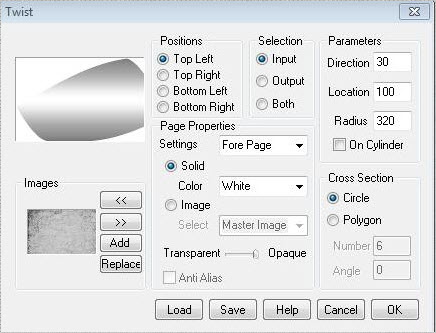
- Attiva lo
strumento
 ,
così configurata: ,
così configurata:

- seleziona le
parti in bianco, come da immagine sottostante
CANCELLA

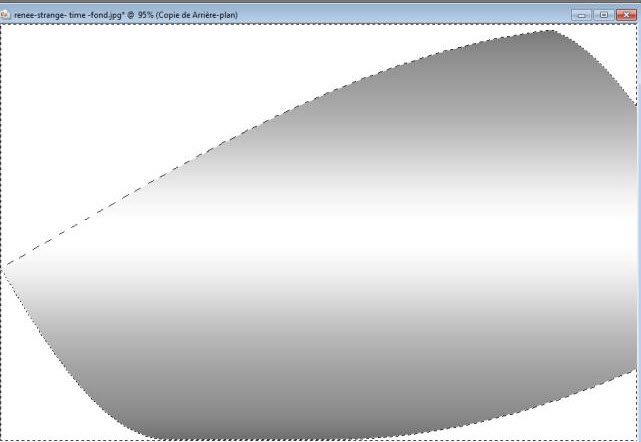
SELEZIONI>DESELEZIONA TUTTO
-
Selezioni>Seleziona tutto
- Selezione
Mobile>Selezioni>Immobilizza
-
Selezioni>Modifica>Contrai - 2 pixels
-
Selezioni>Inverti
CANCELLA

SELEZIONI>DESELEZIONA TUTTO
4.
Livelli>Duplica
-
Immagine>Rifletti
-
Livelli>Unisci>Unisci giù
5.
Effetti>Effetti 3D>Sfalsa ombra in nero
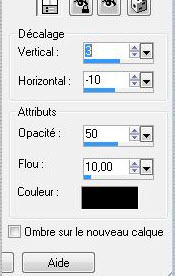
- Ripeti lo
sfalsa ombra ma V= - 3 e H = 10
6. Effetti>Plugin>Simple>Top
left mirror
7. Apri il
tube ''Treagen3516_26_7_012'
-
Modifica>Copia - torna al tuo lavoro ed incolla come
nuovo livello
8.
Immagine>Ridimensiona a 65% - tutti i livelli NON
selezionato
9.
Livelli>Nuovo livello raster
10.
Selezioni>Carica/salva selezione>Carica selezione da
disco - Cerca e carica la selezione "renee-strange-time"
11. Tavolozza
dei colori - imposta in primo piano il gradiente "vbs
17" - configurato in modo rettangolare, così:
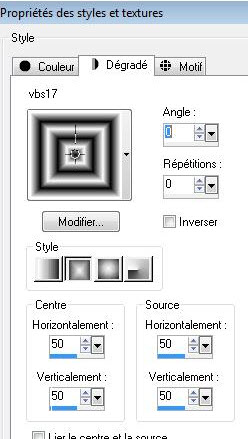
12. Attiva lo
strumento Riempimento (f) e riempi la selezione con il
gradiente
SELEZIONI>DESELEZIONA TUTTO
13. Tavolozza
dei livelli - cambia la modalità di miscelatura di
questo livello in Sovrapponi
- Così si
presenta la tavolozza dei livelli:

14. Chiudi la
visibilità del livello in basso (Raster 1) e posizionati
su di un altro livello
15.
Livelli>Unisci>Unisci visibile
16.
Effetti>Effetti di distorsione>Distorsione lente

17. Tavolozza
dei livelli - posizionati in basso sul Raster 1
18. Apri il
tube ''renee-strange-time-barre du bas"
19.
Modifica>Copia - torna al tuo lavoro ed incolla come
nuovo livello
- Attiva lo
strumento
 - modo Scala e trascina così:
- modo Scala e trascina così:
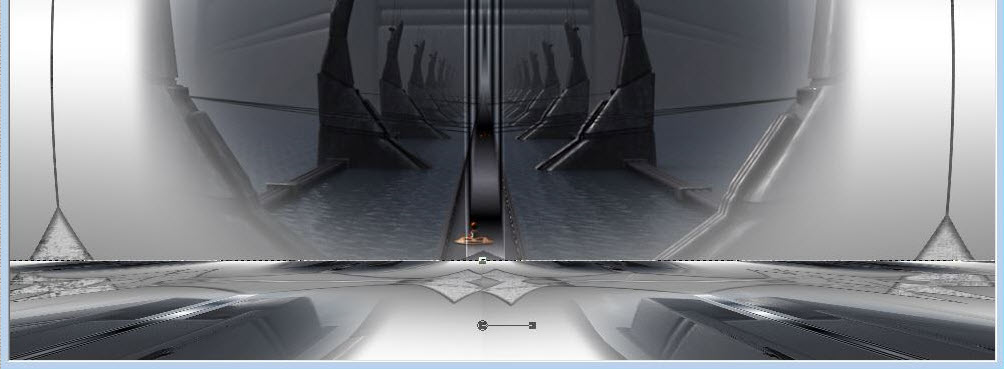
20.
Livelli>Disponi>Sposta giù
-
Livelli>Duplica
-
Immagine>Capovolgi
- Così si
presenta la tavolozza dei livelli

- Sui 2
livelli in alto (Uniti e Copia di Raster 2):
-
Effetti>Effetti di illuminazione>Punti luce
-
Preset
'Lights_renee-strange-time' (il preset si installa nelle
impostazioni predefinite del tuo Psp)
- ed avrai
questo effetto sui due livelli:
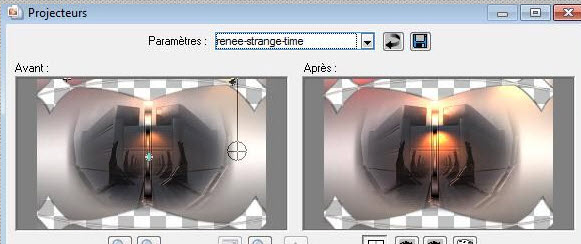
21. Tavolozza
dei livelli - posizionati in alto (Uniti)
22. Apri il
tube ''renee-strange-time-cordon''
-
Modifica>Copia - torna al tuo lavoro ed incolla come
nuovo livello
. Non
spostarlo
23.
Livelli>Unisci>Unisci giù
- Tavolozza
dei livelli - resta posizionato in alto
24.
Livelli>Nuovo livello raster
25.
Selezioni>Carica/salva selezione>Carica selezione da
disco - Cerca e carica la selezione "renee-strange-time
2"
- Attiva lo
strumento
 e riempi la selezione con il gradiente
''renee_metal_rouge'' , così configurato:
e riempi la selezione con il gradiente
''renee_metal_rouge'' , così configurato:
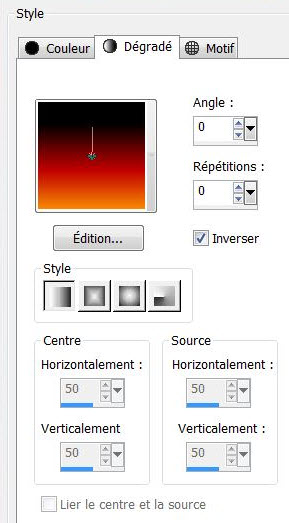
26. Effetti>Plugin>AP[Lines]
Lines - Silverlining
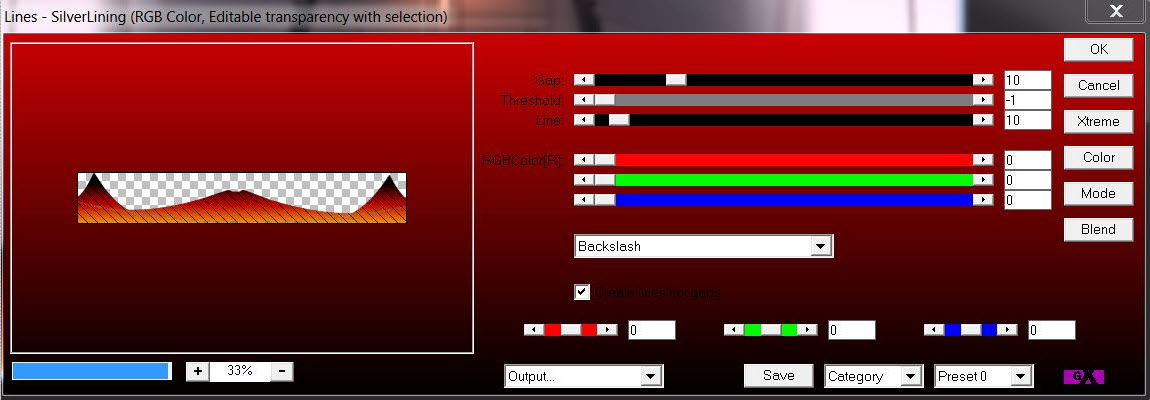
SELEZIONI>DESELEZIONA TUTTO
27. Tavolozza
dei livelli - cambia la modalità di miscelatura di
questo livello in Sovrapponi
28. Apri il
tube ''renee-strange-time-pinceaux''
-
Modifica>Copia - torna al tuo lavoro ed incolla come
nuovo livello
- Posiziona

-
Livelli>Duplica
-
Immagine>Rifletti
-
Livelli>Unisci>Unisci giù
29. Effetti>Plugin>Eye
Candy 5>Impact>Extrude - preset ''Black Offset No
sharing'' Attenzione: in Basic
metti Extrude Distance a 5,30
- Per il momento,
metti da parte questo lavoro
30. Apri il
tube "coin", sarà la base del nostro prossimo lavoro
- Attiva lo
strumento
 e seleziona la parte di sinistra
e seleziona la parte di sinistra
- Non
aggiungere nuovi livelli
- Attiva lo
strumento Riempimento (f) e riempi la selezione con il
nero
-
Effetti>Plugin>< I.C.NET Software >Filter Unlimited
2.0>Render>Clouds
- Effetti>Plugin><
I.C.NET Software >Filter Unlimited 2.0>Render>plasma
(nel menù a tendina scegli il numero 50)
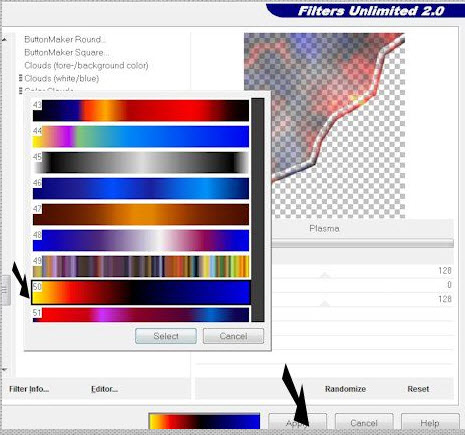
- Ed avrai
questo risultato:
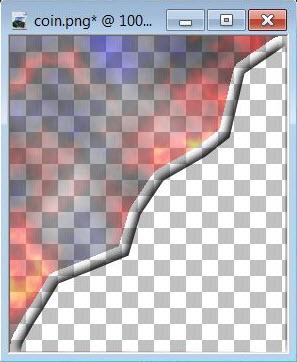
31.
SELEZIONI>DESELEZIONA TUTTO
32.
Modifica>Copia
- Apri il
lavoro lasciato da parte poco fa
-
Modifica>Incolla come nuovo livello
-
Immagine>Rifletti
-
Livelli>Duplica
-
Immagine>Capovolgi
33.
Livelli>Unisci>Unisci giù ed otterrai questo:
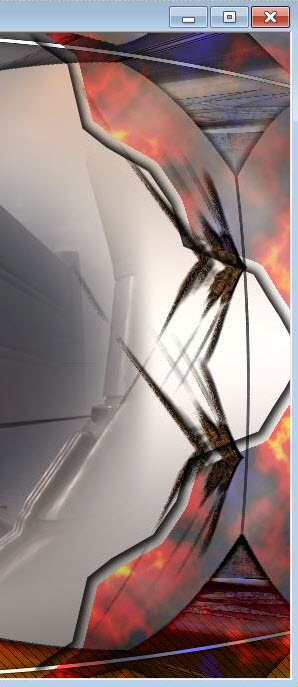
34. Tavolozza
dei livelli - cambia la modalità di miscelatura di
questo livello in Luce netta - diminuisci l'opacità a 85
- Se hai
una linea dritta nera, cancellala
35. Apri il
tube ''Serge Ivchenko-lady warrior''
-
Immagine>Ridimensiona a 55%
-
Immagine>Rifletti
-
Modifica>Copia - torna al tuo lavoro ed incolla come
nuovo livello
36.
Livelli>Disponi>Sposta giù
- Tavolozza
dei livelli - posizionati in alto
37. Apri il
tube "lewi-185"
-
Immagine>Ridimensiona a 55%
-
Modifica>Copia - torna al tuo lavoro ed incolla come
nuovo livello
- Posiziona a
sinistra
-
Effetti>Effetti bordo>Aumenta
38. Apri il
tube ''SufferingForFashion-UKA''
-
Modifica>Copia - torna al tuo lavoro ed incolla come
nuovo livello
39. Effetti>Plugin>FLaming
Pear>Flexify 2
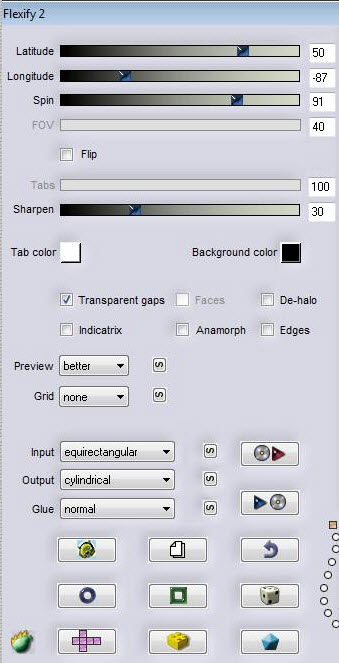
40.
Immagine>Ridimensiona a 75% - "Ridimensiona tutti i
livelli" NON selezionato
- Posiziona a
sinistra
41.
Effetti>Effetti 3D>Sfalsa ombra 5/-6/55/22 in nero
- Tavolozza
dei livelli - cambia la modalità di miscelatura di
questo livello in Luminanza esistente
**
se non riesci ad
ottenere questo risultato , il tube è nel materiale con
il nome ''renee -strange-time image 4''
42. Apri il
tube "mou_homosapiens"
-
Immagine>Ridimensiona a 65%
-
Modifica>Copia - torna al tuo lavoro ed incolla come
nuovo livello
- Posiziona
così:
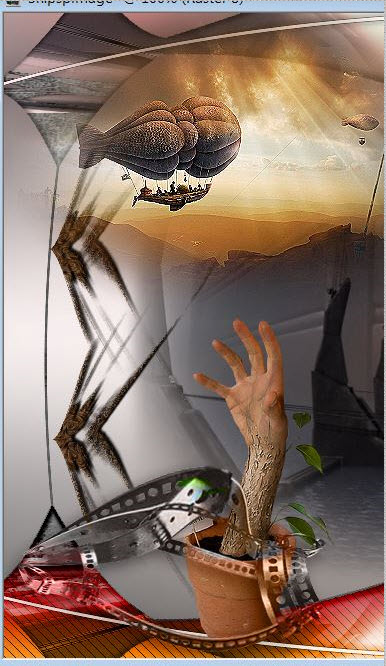
-
Livelli>Disponi>Sposta giù
43, Apri il
tube ''SPOOKY_tree DBN'' ed attiva il livello Raster 2
di questo tube
-
Modifica>Copia - torna al tuo lavoro ed incolla come
nuovo livello
- Posiziona correttamente
- Diminuisci
l'opacità di questo livello a 85
44. Apri il
tube "mouche"
-
Modifica>Copia - torna al tuo lavoro ed incolla come
nuovo livello
- Posiziona in
alto a sinistra
45. Effetti>Plugin>Eye
Candy 5>Impact>Backlight - Preset "renee-strange-timeblack
light "
46. Apri il
tube "renee-chien-metal"
-
Modifica>Copia - torna al tuo lavoro ed incolla come
nuovo livello
- Posiziona
come da immagine finale
-
Effetti>Effetti di illuminazione>Sprazzo di luce
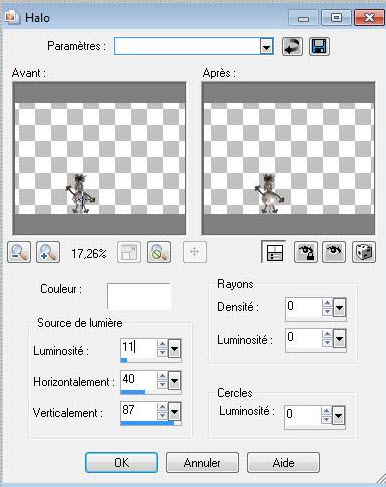
47.
Livelli>Unisci>Unisci visibile
- Trasforma in
livello Raster 1
48.
Immagine>Aggiungi bordatura - 8 pixels - colore #c90d11
49.
Immagine>Aggiungi bordatura asimmetrico in nero
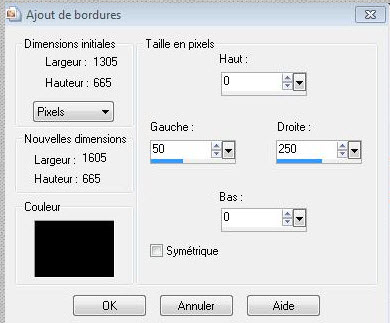
50. Tavolozza
dei colori . prepara un gradiente stile sprazzo di luce
- con il nero in primo piano e come sfondo il colore
#ea541a
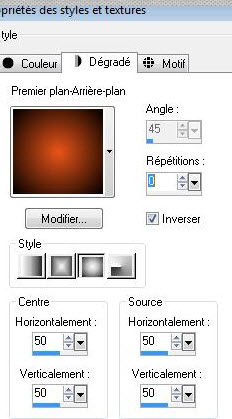
51.
Livelli>Nuovo livello raster
Selezioni>Carica/salva selezione>Carica selezione da
disco - Cerca e carica la selezione "renee-strange-time
4"
- Attiva lo
strumento Riempimento (f) e riempi la selezione con il
gradiente
52. Effetti>Plugin>Eye
Candy 5>Impact>Backlight - Preset: ''renee -blacklight
soleil rouge''
53.
SELEZIONI>DESELEZIONA TUTTO
54. Tavolozza
dei livelli - posizionati sul livello Raster 1
55. Attiva lo
strumento Bacchetta magica e seleziona la parte nera di
destra, così:
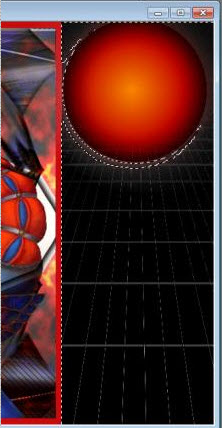
55a.
Livelli>Nuovo livello raster
- Apri il tube
"ligne de sol"
-
Modifica>Copia - torna al tuo lavoro ed incolla nella
selezione
SELEZIONI>DESELEZIONA TUTTO
56.
Effetti>Filtro definito dall'utente>Emboss 3 - per
default
57.
Effetti>Effetti bordo>Aumenta di più
58. Apri il
tube ''renee-strange-time-lampe''
-
Modifica>Copia - torna al tuo lavoro ed incolla come
nuovo livello
- Posiziona correttamente
59. Effetti>Plugin>Eye
Candy 5>Impact>Perspective Shadow - Preset ''reflect in
front''
60. Apri il
tube ''renee-strange-time-barre''
-
Modifica>Copia - torna al tuo lavoro ed incolla come
nuovo livello
61. Apri il
tube "luciolles"
-
Modifica>Copia - torna al tuo lavoro ed incolla come
nuovo livello
- Diminuisci
l'opacità di questo livello a 79%
62.
Livelli>Nuovo livello raster
63.
Selezioni>Carica/salva selezione>Carica selezione da
disco - Cerca e carica la selezione "renee-strange-time
5"
64. Attiva lo
strumento Riempimento (f) e riempi la selezione con il
gradiente "renee metal-rouge", configurato in modalità
lineare, così:
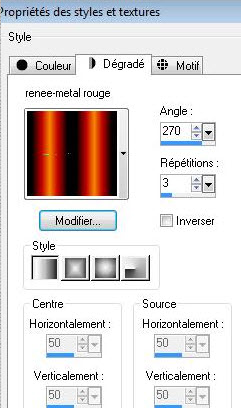
65.
SELEZIONI>DESELEZIONA TUTTO
66. Effetti>Plugin>Vanderlee
UnPlugged- X v.2>Tan Deform
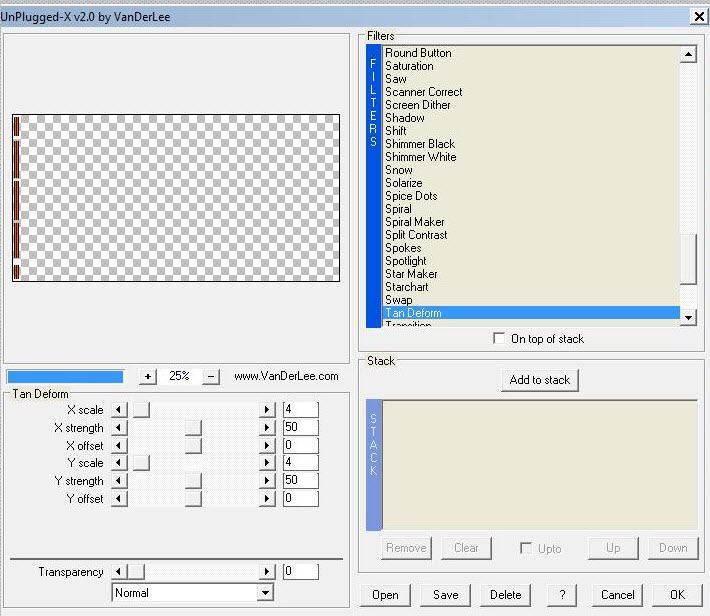
67.
Immagine>Aggiungi bordatura - 5 pixels #c90d11
68.
Immagine>Aggiungi bordatura - 25 pixels in nero
69. Incolla i
due tubes dei titoli (texte 1 e texte 2)
70.
Livelli>Unisci>Unisci visibile
71.
Immagine>Ridimensiona a 1025 pixels di larghezza
Il
tutorial è terminato
Spero abbiate gradito eseguirlo
Grazie
Renée
pubblicato
nel 2011
*
Ogni somiglianza con una lezione esistente è una pura
coincidenza
*
Non dimenticate di ringraziare i tubeurs e le
traduttrici che lavorano con e per noi.
Grazie
|